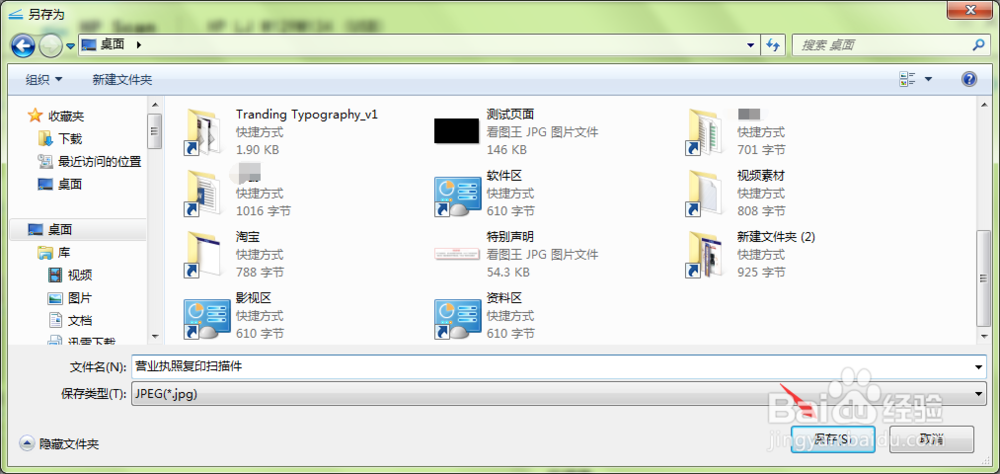我们哪膀仑碍日常工作上班中,对某些文件进行扫描,已经是再熟悉不过了。那么,笔者今天给大家介绍一下,惠普打印机怎样扫描文件?
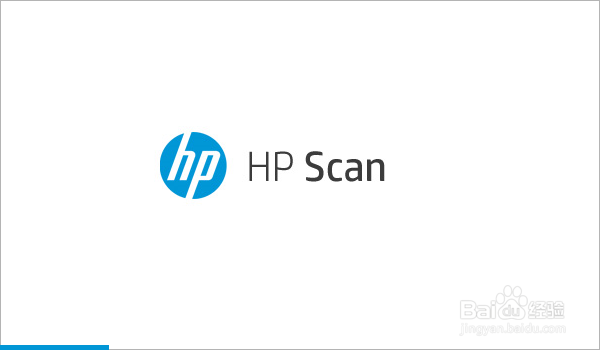
工具/原料
HP LaserJet MFP M129-M134
惠普打印机怎样扫描文件?
1、把需要扫描的文件放到打印机上,然后盖上打印机面板,双击打开已经安装惠普打印机驱动的电脑上的打印机助手
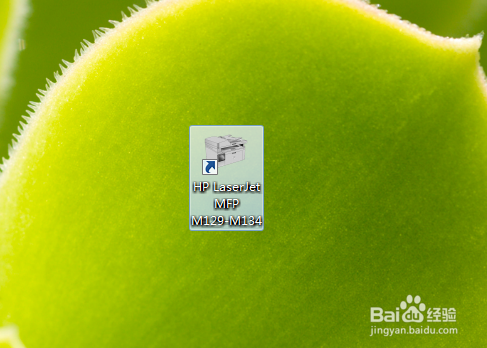
2、进入打印机助手界面,点击【扫描】
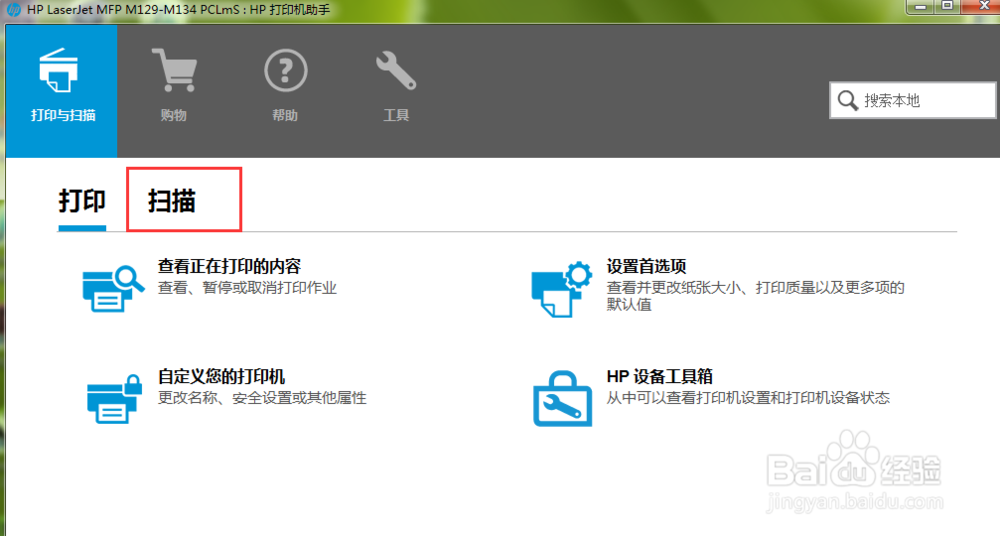
3、选择扫描文件或者照片
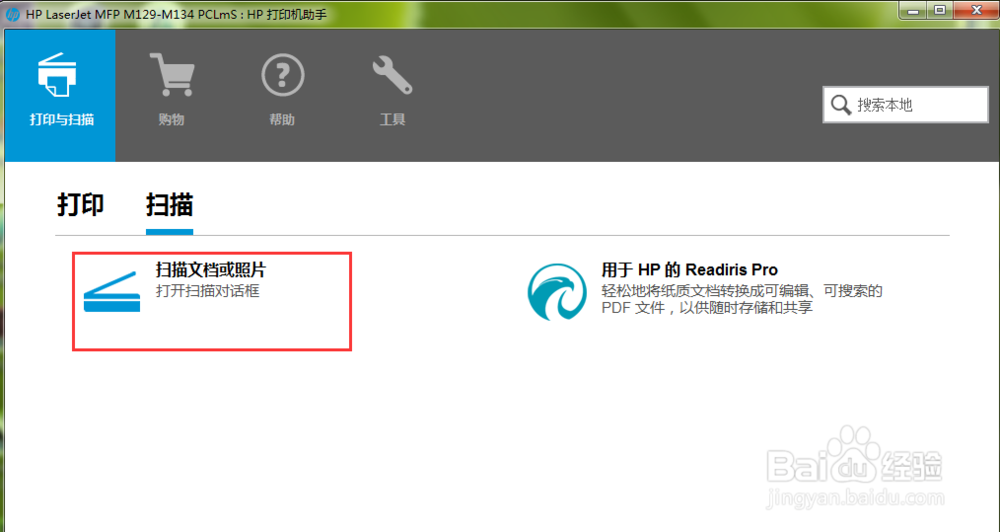
4、这时,选择更多设置
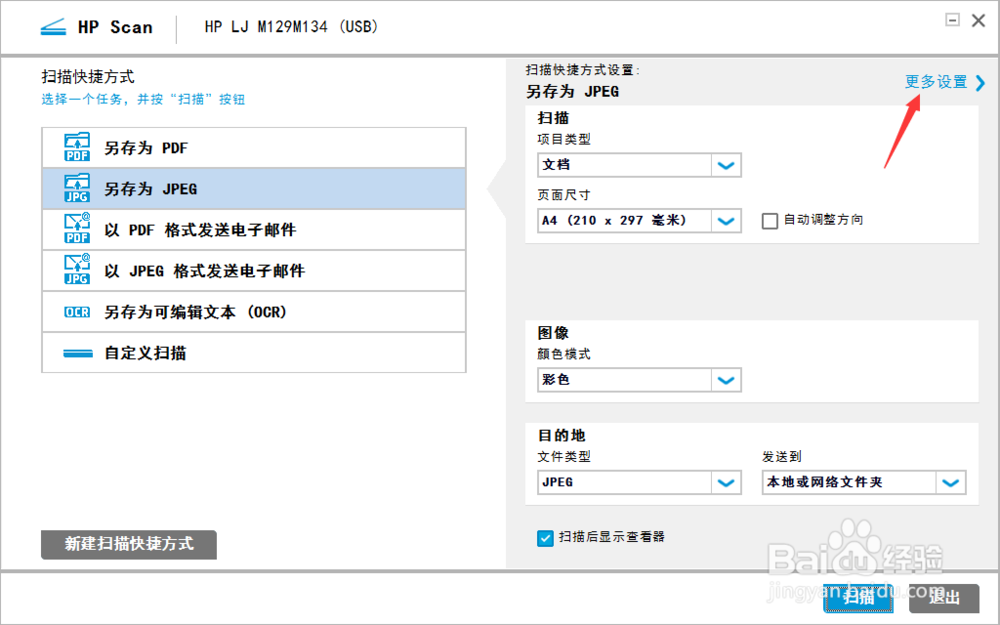
5、选择图像
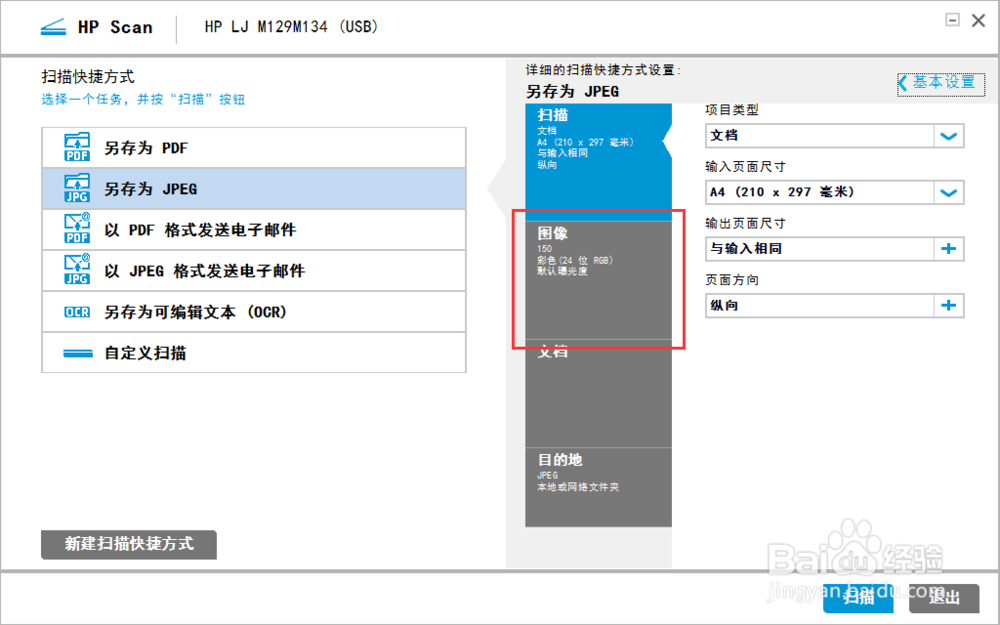
6、我们可以看到,系统默认的分辨率为150
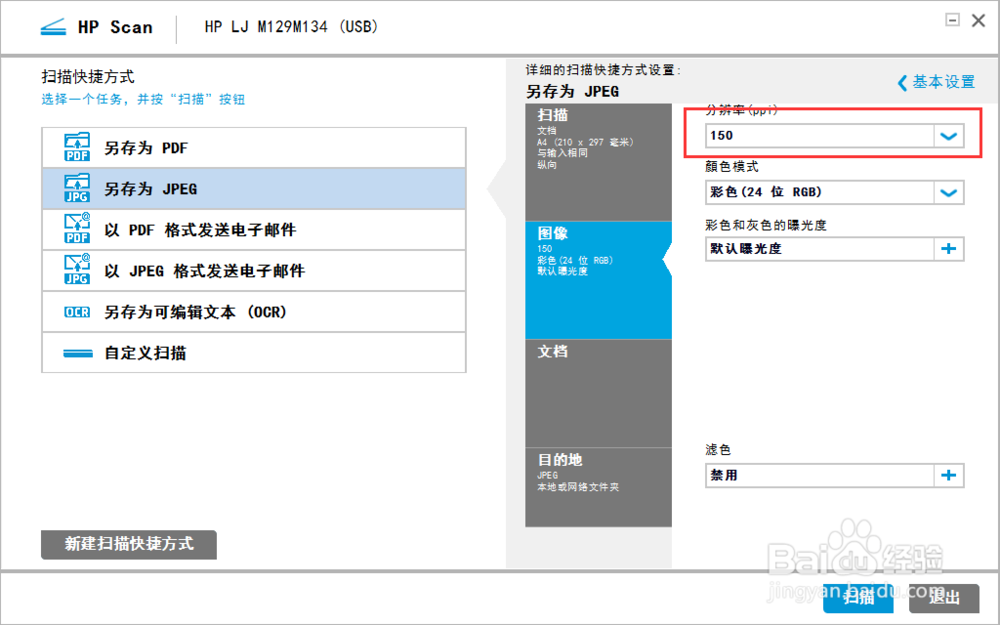
7、笔者建议大家把分辨率设置为300,这样扫描出来的图片清晰一些,然后点击下方的【扫描】
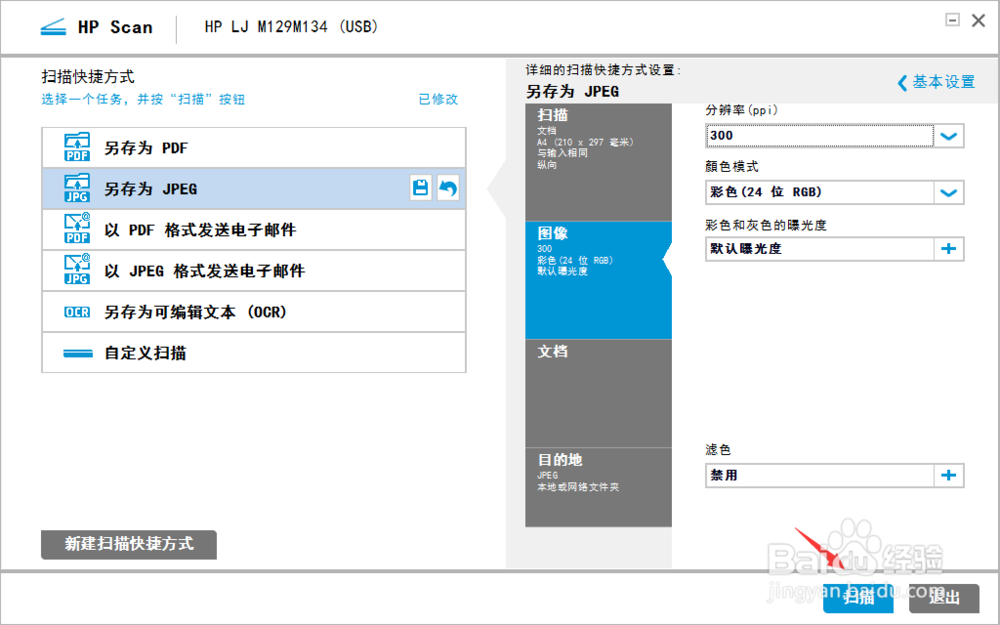
8、进入扫描过程,静静等待即可
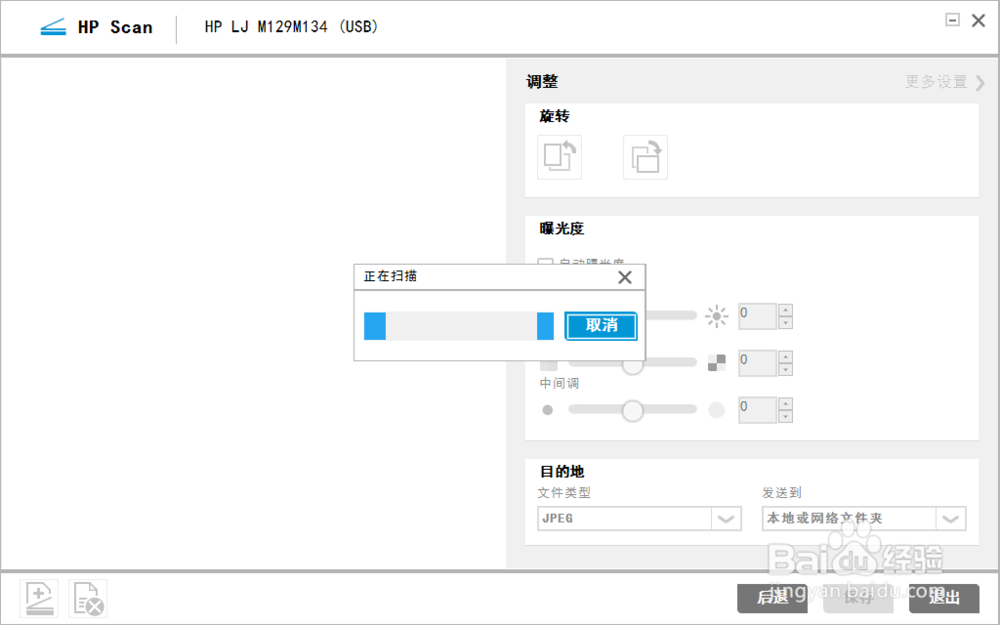
9、扫描完成,点击保存
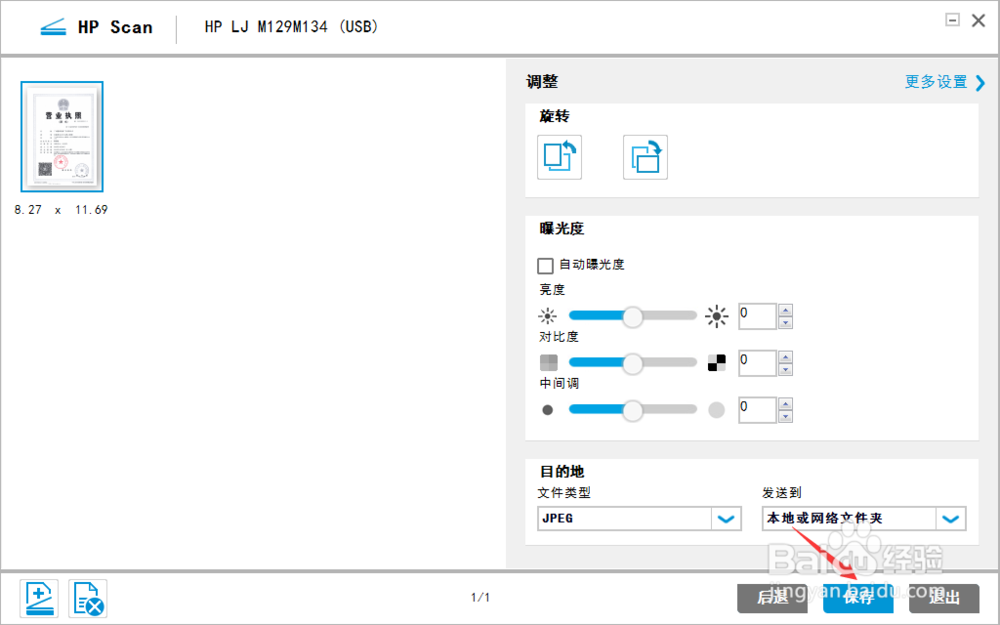
10、选择保存路径,修改保存名称,点击保存即可